三年级教案新Word文档下载推荐.docx
《三年级教案新Word文档下载推荐.docx》由会员分享,可在线阅读,更多相关《三年级教案新Word文档下载推荐.docx(17页珍藏版)》请在冰豆网上搜索。
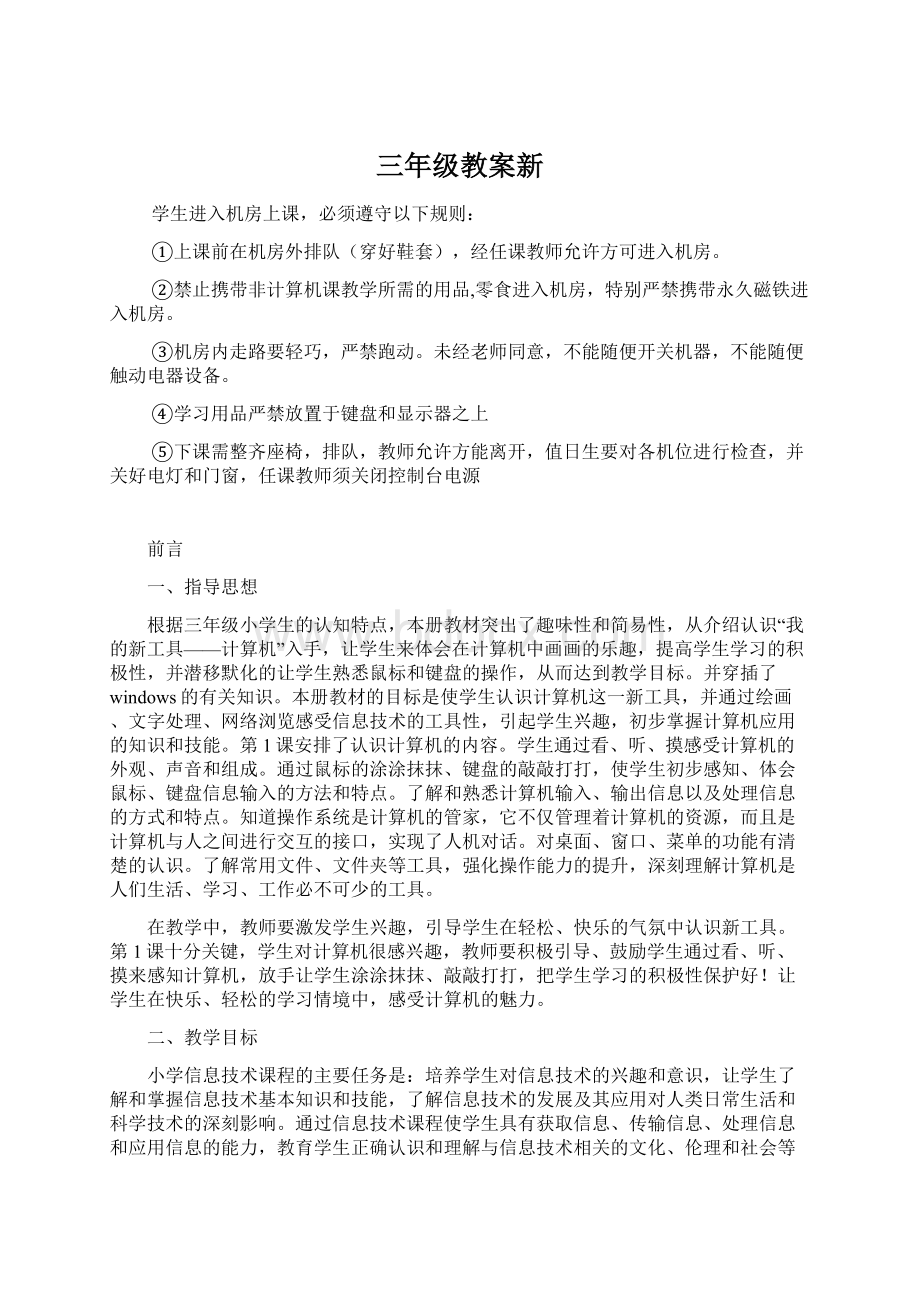
让学生来体会在计算机中画画的乐趣,提高学生学习的积极性,并潜移默化的让学生熟悉鼠标和键盘的操作,从而达到教学目标。
教学进度计划
周次
时间
教学内容
课时
1
8.25-8.29
推开智慧门
信息和信息技术
2
9.1-9.5
认识新伙伴
计算机
3
9.8-9.12
10日教师节
“中秋节”放假按规定执行
4
9.15-9.19
牵手指挥棒
使用鼠标
5
9.22-9.26
从容上舞台
使用键盘
6
9.29-10.3
“国庆节”放假按规定执行
7
10.6-10.10
航天梦喜圆
形状与填充工具
8
10.13-10.17
金鱼乐悠悠
铅笔橡皮工具和移动
9
10.20-10.24
熊猫庆生日
旋转和复制粘贴
10
10.27-10.31
小鸡水墨画
刷子工具
11
11.3-11.7
趣味敲字母
英文输入
12
11.10-11.14
妙计打汉字
汉子输入
13
11.17-11.21
智能输词句
词组和整句输入
14
11.24-11.28
写字万花筒
字型手写语音输入
15
12.1-12.5
曲项向天歌
输入设置文字
16
12.8-12.12
一句一景色
复制和剪裁图片
17
12.15-12.19
蜻蜓立小荷
粘贴和旋转图片
18
12.22-12.26
月夜思故乡
图形组合
19
12.29-1.2
元旦放假按有关规定执行
第1课推开智慧门
(一)教学目标
(1)了解信息就在我们身边,我们无时无刻都感受到信息。
(2)了解信息的获取、传递、存储、处理和应用过程中都要使用到信息技术。
(3)认识在当下信息社会中,正是信息使我们的生活丰富多彩;
日益发展的信息技术要求我们具备一定的信息技术知识和能力,所以我们要好好学习信息技术课程,提高信息素养,成为合格的社会公民。
。
(二)教学设计与教学建议
教学设计
1、教学目标
(1)知识技能
1)初步了解信息和信息技术。
2)理解学习信息技术的意义。
(2)过程和方法
1)分析、归纳,理解事物及事物的原理和规律。
2)情感态度和价值观:
3)培养学生的信息意识。
2、重、难点
(1)关于信息的认识。
(2)关于信息技术的认识。
(3)认识信息及信息技术的重要性以及对自我发展的意义。
3、教学过程建议
过程
教师活动
学生活动
备注
导入
1)介绍新课程。
2)学习信息技术课的意义。
3)问题:
什么是信息呢?
(激趣)
思考、讨论
讲授1
1)我们身边的信息(展示图片)。
2)信息的概念。
观察、思考、讨论
交流活动
组织讨论和交流活动。
交流:
我们身边的信息。
小结
信息是我们学习、工作、生活离不开的消息。
思考、归纳
就学生的认知水平而言
讲授2
结合图片讲解:
1)信息获取技术及发展。
2)信息存储技术及发展。
3)信息传递技术及发展。
4)信息加工和应用技术及发展。
信息技术的发展。
总结
1)信息的概念。
2)信息技术的概念。
3)学习信息技术的意义。
自我总结
教学建议
以图片展示为主,引导学生思考和讨论,从而了解本课内容。
可以小组方式讨论,使学生感受信息和信息技术就在我们身边,信息并不神秘。
可以以游戏方式,如“你做我猜”等,使学生理解信息及其载体的关系。
可以联系当地当时,准备其他更能吸引学生、更能说明问题的图片,不必拘泥教材。
本课是信息技术课程的理论部分,建议组织各种形式的活动来进行,避免一味说教。
(三)教学资源(补充资料)
信息的特征
通过对大量信息事例的分析,我们可以归纳出信息的一些重要特征:
1、传递性
信息的传递性是指信息从信源出发,通过信息载体和传播渠道被信宿接收的特性。
这种跨越时空的传递特性是实现信息资源共享的基础。
2、共享性
信息作为一种资源,通过交流等方式可以由不同个体或群体在同一时间或不同时间共享,而信息的提供者也不会因此而失去信息内容和信息量。
这种共享是一种不同于物质共享和能量共享的无损共享。
3、依附性和可处理性
信息不能独立存在,需要依附于一定的载体,而且同一个信息可以依附于不同的载体,并可以在不同的载体之间转换。
信息经过加工和处理,往往会产生新的信息,使信息增值。
4、价值相对性
信息作为一种资源,具有相应的使用价值,它能够满足人们某些方面的需要。
但信息使用价值的大小是相对的,它取决于信息接收者的需求及其对信息的理解、认识和利用的能力。
5、时效性
由于事物是在不断变化着的,那么表征事物存在方式和运动状态的信息也必然会随之改变。
信息的价值实现取决于对其及时地把握和运用,这就是信息的时效性,即时间与效能的统一性。
6、真伪性
信息在表达的过程中,由于人们在认知能力上存在差异,对于同一信息,不同的人可能会有不同的理解,形成“认知伪信息”;
或者由于传递过程中的失误,产生“传递伪信息”;
也有人出于某种目的,故意采用篡改、捏造、欺骗、夸大、假冒等手段,制造“人为伪信息”。
第2课认识新伙伴
(1)了解计算机的发展简史。
(2)了解计算机硬件和软件。
(3)会正确开、关机;
认识WINDOWS系统开机画面。
(4)培养正确使用计算机的好习惯。
教学设计建议
1)初步了解计算机和计算机系统。
2)学会正确开、关机。
3)认识Windows桌面。
分析、归纳,理解事物的原理和规律。
(3)情感、态度和价值观
规范使用计算机,爱护计算机设备。
1)了解和认识计算机。
2)开关机操作和认识Windows桌面。
3)计算机系统(硬件系统和软件系统)。
1)问:
大家了解计算机吗?
2)问:
同学们见过哪些计算机?
它们帮助人们做什么工作?
回忆、讨论、交流
1)计算机的发明。
2)计算机大家庭(展示实物和图片)。
3)台式计算机的组成。
观察、思考
交流总结:
计算机的组成。
演示1
演示开机。
观察
练习1
提出要求、巡视指导。
打开计算机。
介绍Windows桌面。
组织讨论:
什么是成功开机?
Windows桌面上有什么?
演示2
演示关机。
练习2
提示关机步骤。
关闭计算机。
1)计算机硬件组成。
2)计算机软件(视野拓展)。
3)规范使用计算机。
本课教学任务较多,基本可以分为两个部分:
认识计算机和开机和关机操作。
认识计算机部分,以观察图片和实物引导学习,老师主要要帮助学生总结计算机硬件的组成知识。
计算机开关机部分,要让学生动手亲试,这是破除计算机神秘感的好方法。
开机时,要求学生注意观察屏幕的变化,适时介绍WINDOWS开机画面和操作系统;
关机时,教师要提示操作要领,提示观察计算机关闭的过程,要强调规范使用计算机的意义,教育学生爱护计算机设备。
讲硬件和软件时,可以多举些例子(如“视野拓展中”对软件的介绍),帮助学生理解。
讲解要符合学生的知识水平,避免过细过深。
如果时间允许,建议本课安排2个课时,每课时学习一部分。
计算机的过去、现在和未来
世界上第一台电子计算机叫ENIAC(埃尼阿克),于1946年诞生在美国的宾西法尼亚大学。
它占地约170平方米,重达30多吨,运算速度为每秒5000次,它的主要元器件是电子管。
伴随着电子管、晶体管、集成电路和大规模集成电路的出现,计算机也在不断的更新和发展。
20世纪70年代初,人们便能把几万个、甚至几千万个晶体管放在拇指大小的一块集成电路板上,装入计算机,运算速度可以达到每秒几十万次至数千亿次。
由于采用了大规模、超大规模集成电路,使得计算机的制造成本、体积、重量等都有了大幅度的降低,而在运算速度和性能上却有了很大的提高。
1971年,Intel公司首先制造了微型计算机,计算机的发展、使用和普及进入了一个新的时代。
随着软件业的高度发展和多媒体技术的崛起,特别是计算机网络的出现和发展,使得计算机深入到人类社会的各个领域,对社会的进步起了巨大的推动作用。
按照计算机的功能强弱,一般把计算机分为巨型机、大型机、中型机、小型机、微型机几种。
我们最常见的是微型机,微型机还可以细分为台式机、便携机(笔记本)、掌上型微机等。
体积更小的微机小到可以装在火柴盒里,因此可以装在照相机和各种家电上。
在不久的将来,超导计算机、光子计算机、生物计算机会崭露头角,使计算机的水平达到前所未有的新高度。
未来计算机究竟是什么样子?
虽然众说纷纭,但比较普遍的认为是:
新一代计算机应该是智能型的,它能模拟人的智能行为,理解人类的自然语言,并继续向微型化、巨型化、网络化方向发展。
计算机之父——冯·
诺依曼
冯·
诺依曼(VonNeumann)(1903~1957),美籍匈牙利科学家,是计算机科学的创始人之一。
他不仅在计算机方面,而且在数学、逻辑、物理等领域都做出了巨大的贡献。
他的杰出成就使他成为科学上的巨人,被誉为“计算机之父”。
1946年,由他领导的研究小组,在总结前人经验的基础上,提出了现代计算机制造的理论基础——“冯·
诺依曼结构”的设计思想,也称冯·
诺依曼原理。
这个原理有三个要点:
(1)计算机应该由输入、存储、控制、运算、输出五个部分组成。
(2)计算机内采用二进制。
(3)将程序存储在计算机内,简称“程序存储”。
其中第3点是冯·
诺依曼结构设计思想的精华,所以人们又把冯·
诺依曼原理叫做程序存储原理。
在程序存储的思想提出以前,人们把指挥计算机工作的程序,放在计算机的存储器之外,工作时,利用另外的设备,把指挥计算机工作的命令,一条一条地传送到计算机中,使用上很不方便,往往为了计算机几分钟的工作,而花费数天的时间来做准备,所以工作的效率较低。
把程序存储在计算机内,计算机就可以自动地从一条指令转到下一条指令,实现高效的自动化运行。
在他的亲自带领下,全自动的通用电子计算机“EDVAC”在1952年研制成功,其效率比“ENIAC”高出数百倍。
实践证明,他的关于电子计算机结构的思想是完全正确的,他的研究和实践对后来计算机的发展产生了不可磨灭的影响。
诺依曼无愧是现代计算机的奠基人。
计算机的关机
Windows的关机程序在关机过程中要执行下述各项功能:
完成所有磁盘写操作,清除磁盘缓存,关闭所有当前运行的程序,将所有保护模式的驱动程序转换成实模式等。
所以我们在执行关闭计算机操作时,看到的是系统的关机画面,然后是或短或长的等待,在这个画面后,系统正在紧张的进行着如上所述的多个过程。
如果直接关闭电源,就忽略了这些过程,会影响下一次开机或对系统造成损坏。
第3课牵手指挥棒
(1)了解鼠标。
(2)了解鼠标的操作方法。
(3)练习鼠标操作。
1)了解鼠标及鼠标的基本操作。
2)学会鼠标的基本操作操作。
3)了解(游戏)程序的运行。
正确模仿、反复练习、掌握技能。
1)鼠标的基本操作。
2)游戏程序的启动和运行。
1)(展示鼠标)鼠标是操作计算机最基本的工具。
2)介绍本课操作任务(激趣)。
讲练
1)介绍鼠标的结构。
2)演示鼠标的基本操作。
观察、练习
提出要求,巡视指导。
打开计算机,练习鼠标的五种操作。
1)总结鼠标的操作要领。
2)导入下一环节——玩游戏。
交流、讨论
介绍游戏规则(组织分组)。
玩游戏。
1)游戏程序。
2)鼠标的使用。
本课重点是学生练习鼠标操作。
鼠标操作中,“双击”是个难点,要鼓励学生加强练习,进行突破。
运行程序时,要防止学生用右键单击图标,然后选择“打开”这样的方法(不少老年人用这样的方法,可能对孩子有影响)。
在开始游戏之前,教师要介绍游戏的规则,并示范,让学生“玩”得起来,这样才有兴趣,练习的效果才好。
可以分组让学生自主选择玩不同的游戏,建议安排一些竞赛的内容,活跃气氛。
老师可以根据情况更换和补充游戏,但是一定要以鼠标操作为主的游戏。
课前要在学生机上安装好单机版游戏,并进行测试。
建议课堂上,每个学生以一种游戏为主,不要频繁更换游戏,教学中,老师要注意对课的控制,要“放得下,收得起”。
第4课从容上舞台
(1)了解键盘。
(2)了解键盘的操作方法。
(3)练习使用键盘。
1)了解键盘知识。
2)学会键盘的基本使用。
1)认识键盘。
2)使用键盘。
3)键盘指法。
介绍键盘:
(展示键盘实物)键盘是操作计算机的主要工具。
键盘是计算机主要的输入工具。
讲解
1)介绍键盘的分区。
2)介绍手指分工和指法。
观察、模仿
1)示范并介绍“金山打字通”练习方法。
2)提出要求,巡视指导。
依托“金山打字通”进行练习。
1)总结练习中的得失。
2)导入下一环节,弹“电脑钢琴”。
交流、总结
1)简介“电脑钢琴”;
示范演奏。
弹“电脑钢琴”。
交流展示
组织“音乐会”。
表演弹奏电脑钢琴,交流,评价。
键盘的使用。
本课键盘和键盘使用知识只介绍了键盘分区、手指分工和指法。
指法部分,教师应示范操作,给学生以直观印象,要求教师要有正确的指法。
但对学生不要有苛刻的要求,以免学生畏难而影响学习情绪,避免“一指禅”是底线。
指法需要一定阶段的练习才能熟练自如,通过一节课解决问题是不实际的,要有耐心,多鼓励。
练习部分的“金山打字通”,是一款经典的键盘练习软件,有各种练习内容和程度可选,教师应根据情况,选择适合的练习。
同时,可以将“金山打字通”介绍给学生,鼓励他们在课余课后练习。
“电脑钢琴”趣味性很强,学生会兴趣盎然的进行练习。
练习时,学生最好使用耳麦。
此外,一定要求学生用键盘来“弹”,不要使用鼠标(通过鼠标单击“琴键”,也可以弹奏)。
教师还可以介绍给学生其他练习键盘的游戏程序,如苹果落地、打地鼠等,以供他们课后练习。
第5课航天梦喜圆
(1)了解“画图”程序和程序的基本操作。
(2)了解基本图形的画法和图形的组合。
(3)能模仿画出Followme中的火箭。
(4)提高美术素养。
(二)教材分析
本课开始学习WIN7的“画图”程序。
学生开始体验使用计算机程序处理加工信息。
程序是计算机处理信息的工具,窗口是程序运行的主要方式,对这些知识,教材没有做过多的介绍,只是将会影响学生本课操作的可能的障碍扫除掉,文件的保存知识和操作部分也是如此。
这是为了将学习内容集中到画图上。
这些知识,经过一定时间、一定量的程序应用和窗口操作,学生自己会领悟,这比在条件不具备时,强行进行学习为好。
本课从基本图形的画法开始,再利用基本图形的组合来完成本课的画图任务。
画图程序的优势在于利用能方便画出的规则几何图形(手画很难完成),组合成所需要的图,这也是计算机画图方法的特点之一。
本课正是从这点入手,一方面体现了“画图”的特色,同时也降低了难度,有利于学生的入手(比如有的教材依据学生学习画画的经验,一开始就要求学生利用鼠标,模仿用笔在纸上画图的方式画图,由于鼠标不好掌握,学生会感到困难,影响了学生的学习兴趣)。
本课任务为画“火箭”,教材在画图的步骤中,分析了构成“火箭”的基本几何图形,引导学生在画图时,要注意分析图形的组合,这同样体现了计算机画图的画法特点。
(三)教学设计与教学建议
1)通过“画图”,初步了解程序和程序窗口。
2)能画出矩形、三角形、圆角矩形等图形。
3)能用教材所示的方法画出“火箭”。
4)会保存文件。
分析-模仿-领悟,通过范例,举一反三,掌握同类知识的规律。
1)画“火箭”图形。
2)分析图形和图形组合。
1)展示“飞船发射”图,简介我国航天事业取得的成就(激趣)。
2)介绍“画图”。
1)打开“画图”,介绍工作界面。
2)分析“火箭”的图形构成,并示范画出火箭箭身。
1)跟随打开“画图程序”。
2)模仿画出火箭箭身。
探索学习
画捆绑助推火箭并和火箭箭身组合。
展示交流
组织展示和交流活动。
观察、交流、评价
1)保存文件的方法。
2)几何图形组合成物体图形的画图方法。
本课开始部分介绍“画图程序”,要尽量精讲,对工具栏的内容,建议结合画图,用什么讲什么(画图的工具栏对于学生来说是很复杂的),千万不要面面俱到,变成程序的说明书。
本课的“火箭”图形主要由矩形(圆角矩形)和三角形组成,完成任务的关键在于矩形、三角形的大小和相互组合,这是本课的重点也是难点。
所以在画图前,首先要带领学生分析火箭是由那几个图形组合的,他们的比例如何等等,为学生扫除障碍。
画图中使用的某些工具和技术,在教材中非常简单的进行了介绍,如直线的设置和画法、填充工具的设置和使用等,在学生画图过程中可以进行必要的指点。
对于画图过程中会出现的一些问题,如画错、修改等,可以介绍“橡皮”工具、“撤销”操作等。
此外,可以演示图形的大小调整和移动,在win7“画图”中,画好的图形会停留在可改变大小和可移动状态(带有选择框),这时就可以将图形移动到需要的位置,这和WINDOWS以前版本中的画图是有区别的。
这些不要作为画图前的知识铺垫来讲,在画图过程中穿插来讲比较好。
“火箭”图形上的红旗可视学生的情况做要求,后面的课还要讲“颜色填充”,其他的一些知识也可以这样处理,就是说可以根据学生情况,简化任务要求。
课前的示范图片和本课的制作任务有区别。
本课“活动天地”,可用于程度较好的同学。
保存文件部分,建议本课不做硬性要求,随着后续课的进行,适时强调。
如果时间容许,可以安排2个课时,第1课时,介绍“画图”程序以后,让学生自己试试画直线和各种图形等。